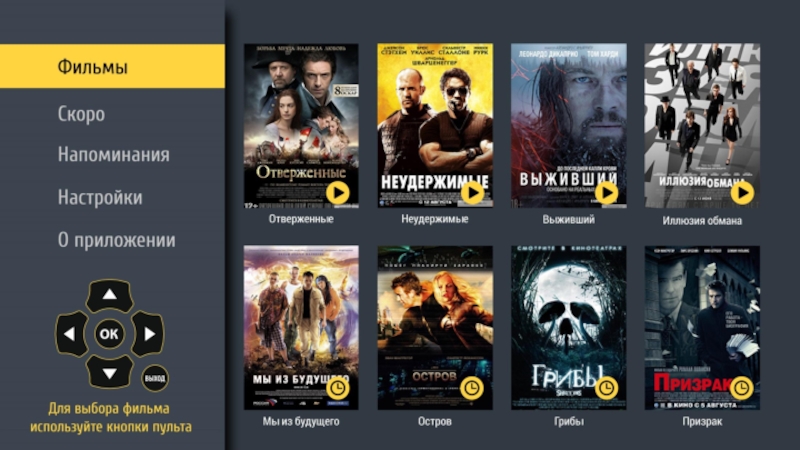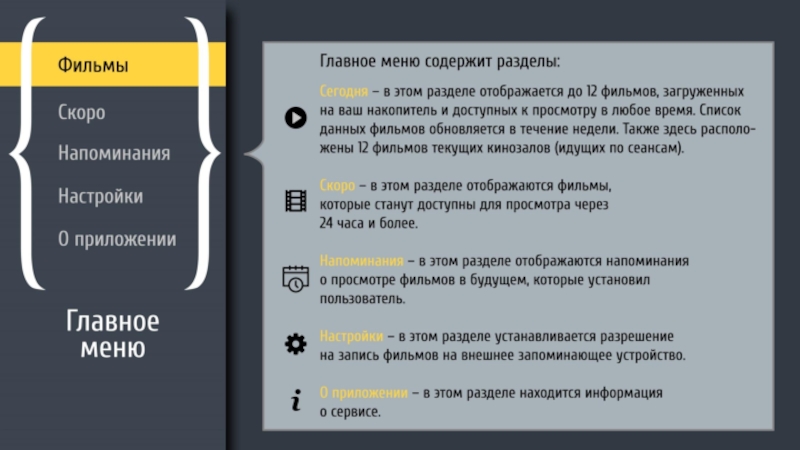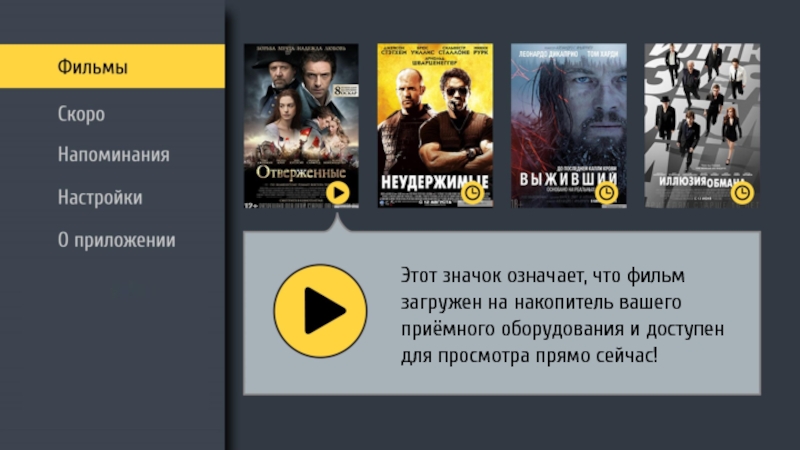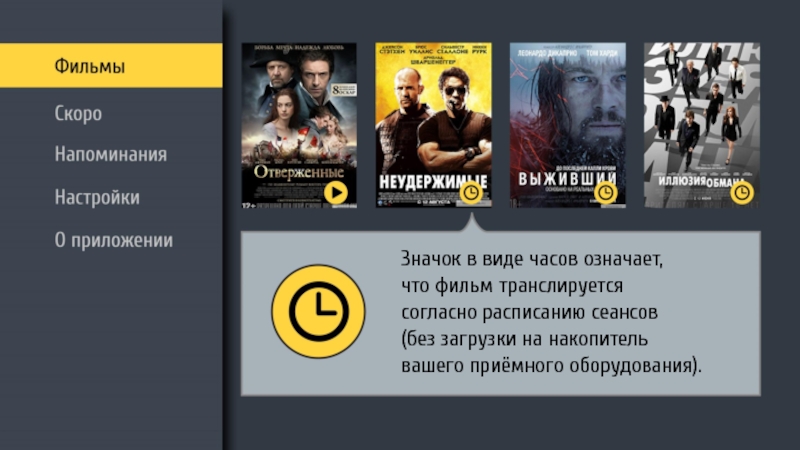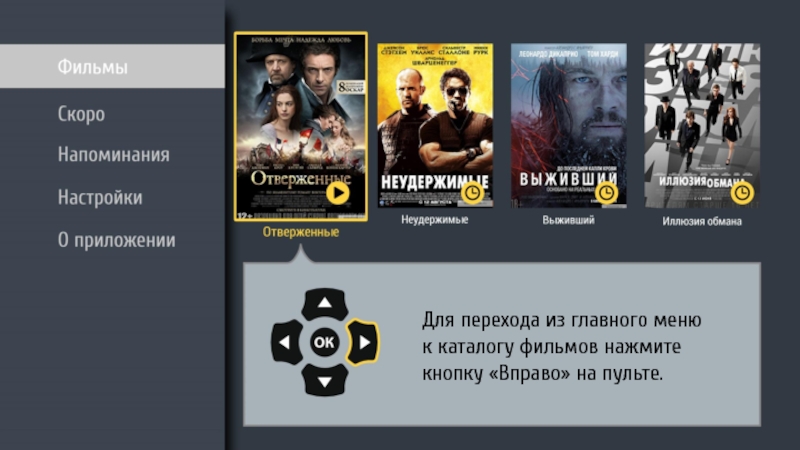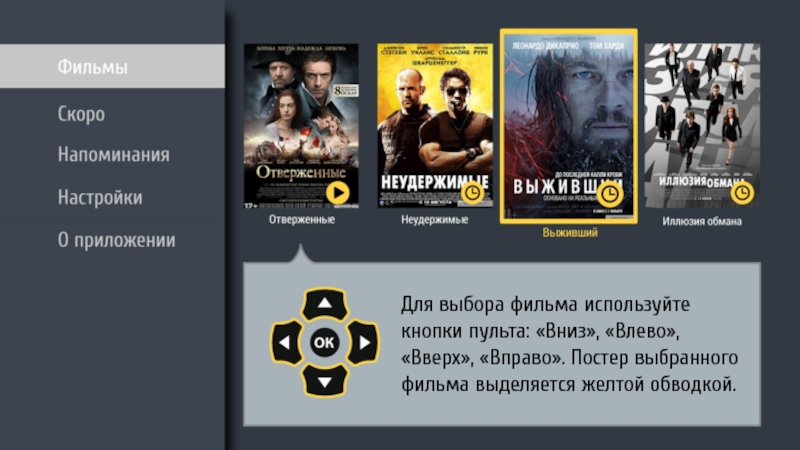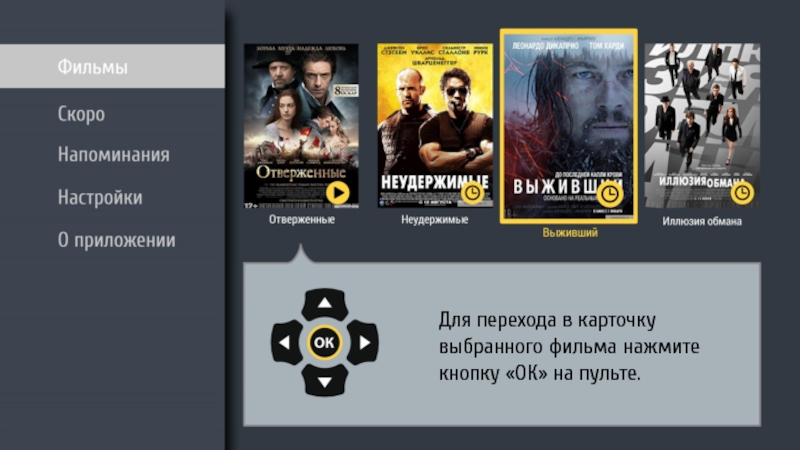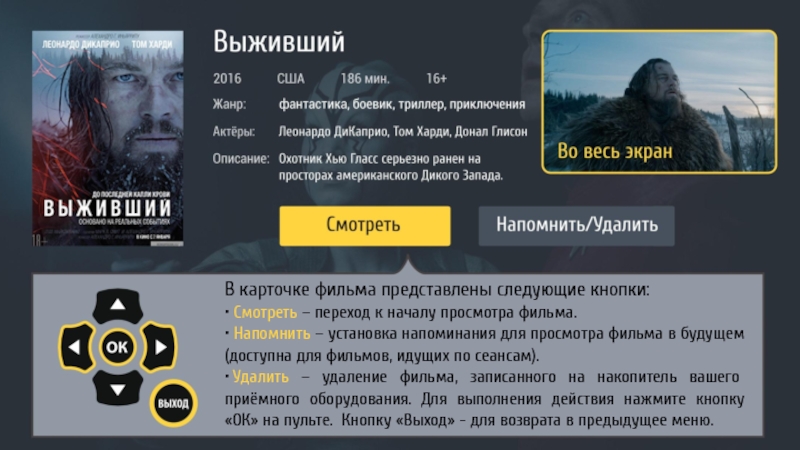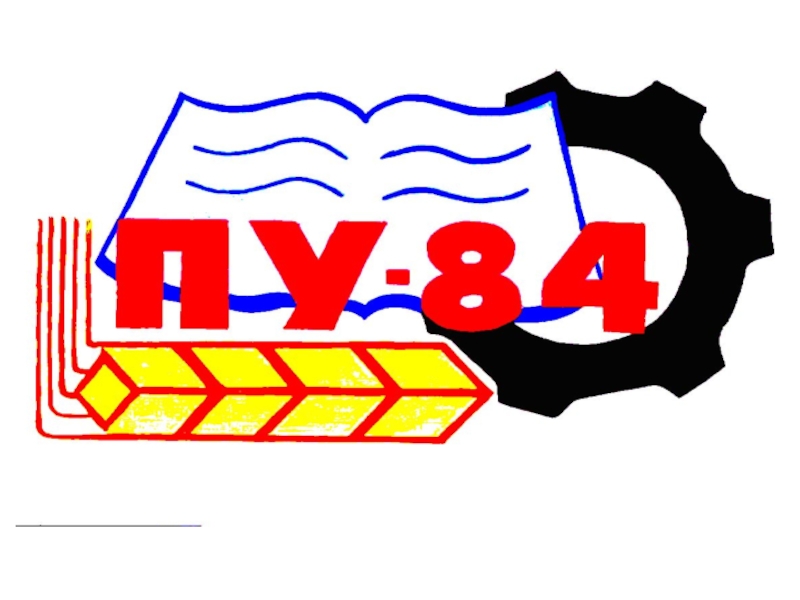- Главная
- Разное
- Дизайн
- Бизнес и предпринимательство
- Аналитика
- Образование
- Развлечения
- Красота и здоровье
- Финансы
- Государство
- Путешествия
- Спорт
- Недвижимость
- Армия
- Графика
- Культурология
- Еда и кулинария
- Лингвистика
- Английский язык
- Астрономия
- Алгебра
- Биология
- География
- Детские презентации
- Информатика
- История
- Литература
- Маркетинг
- Математика
- Медицина
- Менеджмент
- Музыка
- МХК
- Немецкий язык
- ОБЖ
- Обществознание
- Окружающий мир
- Педагогика
- Русский язык
- Технология
- Физика
- Философия
- Химия
- Шаблоны, картинки для презентаций
- Экология
- Экономика
- Юриспруденция
сервис Кинозалы. Руководство пользователя презентация
Содержание
- 1. сервис Кинозалы. Руководство пользователя
- 2. На стартовом экране приложения отображаются главное
- 3. Для начала пользования сервисов «Кинозалы» нажмите
- 4. На стартовом экране приложения отображаются: Главное меню и Каталог фильмов
- 5. Главное меню содержит разделы: Сегодня –
- 6. Этот значок означает, что фильм загружен
- 7. Эта иконка означает, что фильм транслируется
- 8. Для перехода из главного меню к каталогу фильмов нажмите кнопку «Вправо» на пульте.
- 9. Для выбора фильма используйте кнопки пульта:
- 10. Для перехода в карточку выбранного фильма нажмите кнопку «ОК» на пульте.
- 11. Для перехода в карточку фильма нужно
- 12. Для перехода в карточку фильма нужно использовать кнопку «ОК» на пульте
- 13. Для перехода в карточку фильма нужно использовать кнопку «ОК» на пульте
Слайд 1
Триколор ТВ представляет
сервис «Кинозалы»
Руководство пользователя
(сервис недоступен, если
Слайд 2
На стартовом экране приложения
отображаются главное меню
и каталог фильмов
На стартовом экране приложения
отображаются:
и Каталог фильмов
Для полноценного пользования улучшенным сервисом «Кинозалы Триколор ТВ» вам необходимо подключить внешнее запоминающее устройство в приёмник согласно инструкции (сервис недоступен, если вы используете CAM-модуль).
Слайд 3Для начала пользования сервисов
«Кинозалы» нажмите кнопку «Кино»
на вашем пульте.
Если у вас более ранняя версия пульта,
то данная кнопка может называться
«Кинозал», «Заказать фильм» или
«SPLIT FILE»
Слайд 5Главное меню содержит разделы:
Сегодня – в этом разделе отображаются фильмы, доступные
Скоро – в этом разделе отображаются фильмы, которые станут доступны для просмотра через 24 часа и более
Напоминания – в этом разделе отображаются напоминания о просмотре фильмов в будущем, которые установил пользователь
Настройки – в этом разделе устанавливается разрешение на запись фильмов на внешнее запоминающее устройство
Справка – в этом разделе находится информация о сервисе
Слайд 6Этот значок означает, что фильм
загружен на накопитель вашего
приёмного оборудования
для просмотра прямо сейчас!
Слайд 7Эта иконка означает, что фильм
транслируется по спутнику,
согласно расписанию сеансов
(без
Значок в виде часов означает,
что фильм транслируется
согласно расписанию сеансов
(без загрузки на накопитель
вашего приёмного оборудования).
Слайд 9Для выбора фильма используйте
кнопки пульта: «Вниз», «Влево»,
«Вверх», «Вправо». Постер
фильма выделяется желтой обводкой.
Слайд 11Для перехода в карточку фильма нужно
использовать кнопку «ОК» на пульте
В карточке фильма представлены следующие кнопки:
• Смотреть – переход к началу просмотра фильма.
• Напомнить – установка напоминания для просмотра фильма в будущем (доступна для фильмов, идущих по сеансам).
• Удалить – удаление фильма, записанного на накопитель вашего приёмного оборудования. Для выполнения действия нажмите кнопку «ОК» на пульте. Кнопку «Выход» - для возврата в предыдущее меню.